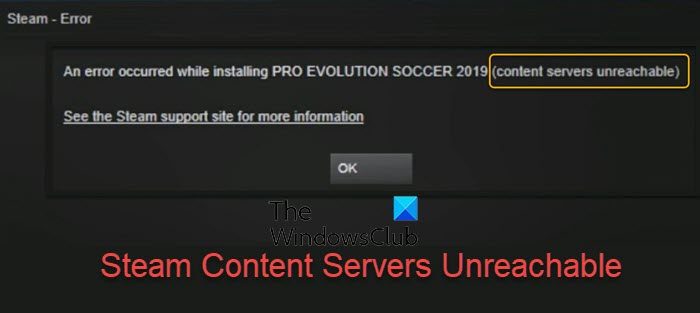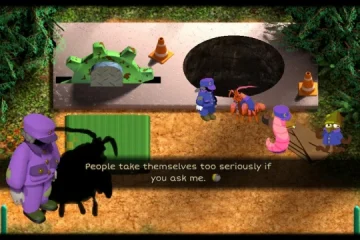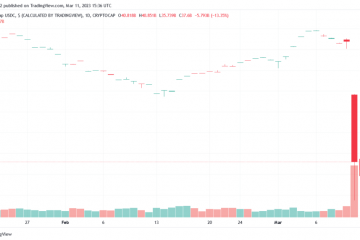Dla tych, którzy są stałymi bywalcami platformy Steam, prawdopodobnie napotkałeś błąd znany jako Serwery treści nieosiągalne. Zwykle dzieje się tak za każdym razem, gdy próbujesz otworzyć lub zaktualizować grę. To dość irytujące, zwłaszcza gdy naprawdę chcesz po prostu wskoczyć i mieć kilka minut zabawy.
Co oznacza serwery treści nieosiągalny w Steam?
Jeśli zastanawiasz się, co serwer treści jest, cóż, nazwa jest dość oczywista. Widzisz, to w zasadzie serwery lub komputery używane do przechowywania treści w celu uzyskania dostępu dla użytkowników. Takie serwery nie mają tendencji do przechowywania informacji o transakcjach, takich jak między innymi rekordy klientów, zamówienia. Jeśli te serwery staną się nieosiągalne, wystąpi ten błąd.
Jak naprawić nieosiągalne serwery treści Steam?
Kontrolowanie tego błędu zależy od podstawowego problemu. Jeśli podczas instalacji lub grania w grę na Steam zobaczysz komunikat o błędzie „Serwery treści nieosiągalny”, poniższe sugestie z pewnością pomogą Ci rozwiązać problem:
Wyłącz serwer proxyUsuń wszystkie oczekujące pobraniaOtwórz aplikację Steam jako administratorPrzywróć domyślne pliki Steam state.
1] Wyłącz serwer proxy
Pierwszą rzeczą, jaką tutaj zrobimy, jest wyłączenie ustawień proxy. Kilku użytkowników potwierdziło, że wyłączenie ustawień proxy ponownie poprawiło sytuację.
OK, więc na początek sugerujemy otwarcie okna dialogowego Uruchom, naciskając klawisz Windows + R. pole powinno pojawić się w lewym dolnym rogu ekranu.
Następnym krokiem jest dodanie następującego polecenia:
inetcpl.cpl
Spowoduje to uruchomienie okna Właściwości internetowe i chociaż ma wiele opcji, nie jesteśmy zainteresowani większością tego, co ma do zaoferowania.
Po otwarciu okna Właściwości internetowe musisz przejść do zakładki Połączenia, a stamtąd przejść do LAN ustawienia.
Gdy to zrobisz, musisz teraz iść dalej i wybrać Automatycznie wykryj ustawienia i pamiętaj, aby usunąć zaznaczenie Użyj serwera proxy. Po wykonaniu tych zadań naciśnij OK i to wszystko. Możesz teraz sprawdzić, czy Steam działa poprawnie po ponownym uruchomieniu.
2] Usuń wszystkie oczekujące pobrania
Jeśli masz wiele oczekujących pobrań, może to spowodować błąd nieosiągalnego serwera treści pojawić się. Sugerujemy wyczyszczenie oczekujących pobrań, aby sprawdzić, czy wszystko wróci do normy.
OK, pierwszą rzeczą, którą musisz zrobić, jeśli jeszcze tego nie zrobiłem, jest uruchomienie klienta Steam, a następnie wybierz przycisk Biblioteka.
Następnym krokiem, który należy wykonać, jest kliknięcie Pobieranie wstrzymane i od razu powinny pojawić się wszystkie oczekujące pobrania.
Aby pozbyć się wszystkich oczekujących pobrań, należy kliknąć przycisk X obok każdego z nich. Musisz to zrobić jeden po drugim, ponieważ nie ma możliwości usunięcia ich zbiorczo. Na koniec przejdź do zakładki Gry i usuń pobierane tytuły.
3] Otwórz aplikację Steam jako administrator
Z tego, co zebraliśmy, można rozwiązać problem nieosiągalny błąd serwera treści, po prostu otwierając Steam jako administrator. Aby to zrobić, musisz zlokalizować ikonę Steam, a następnie kliknąć ją prawym przyciskiem myszy. Stamtąd wybierz z menu opcję Uruchom jako administrator i gotowe.
4] Przywracanie plików Steam do stanu domyślnego
Jeśli wszystko powyżej nie działa zgodnie z przeznaczeniem, my zasugeruj zresetowanie plików Steam do domyślnego stanu instalacji. Przyjrzyjmy się, jak możemy to zrobić w najszybszy możliwy sposób.
Aby rozpocząć, musisz uruchomić okno dialogowe Uruchom na komputerze z systemem Windows 11/10 do naciskając klawisz Windows + R. Pole powinno pojawić się w lewym dolnym rogu ekranu.
Aby przywrócić pliki do ich domyślnego stanu, musisz skopiować i wkleić w polu następujące informacje:
Steam://flushconfig
Naciśnij Enter lub przycisk OK, a następnie poczekaj na zakończenie procesu. Nie powinno to zająć dużo czasu. Po zakończeniu zaloguj się na swoje konto Steam, a następnie sprawdź, czy błąd nadal jest uciążliwy.
Czy błąd Content Servers Unreachable może mieć wpływ na wszystkie gry na Steam?
Tak, ten błąd może powodować problemy we wszystkich grach wideo związanych ze Steam i nie ma znaczenia, czy są to gry jednoosobowe, czy wieloosobowe.
Przeczytaj: Napraw wysokie zużycie procesora klienta Steam Bootstrapper na Windows.